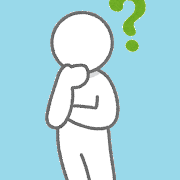
本記事ではこのような方のため投資歴8年の著者ジョンが「Bitgetの入金方法・おすすめ入金ルート」をPC/スマホどちらでもできるようにガチ解説していきます!
・Bitgetの入金方法と手数料一覧
・Bitgetのおすすめ入金ルート
・Bitgetの入金方法ガイド【PC版】
・Bitgetの入金方法ガイド【スマホ版】
\ 本ブログ限定!!永年手数料30%OFF!! /
Bitget入金前に知っておくべき注意点

Bitget入金前に、下記4つのポイントに中止しておきましょう。
- ①:日本国内の銀行から入金することはできない
- ②:クレジット・デビットカード入金はできる
- ③:入金には口座開設と本人確認(KYC)が必要
注意①:日本国内の銀行から入金することはできない
日本国内の銀行から直接Bitgetに入金することはできません。
「何が何でも銀行から入金したい!」のであれば、下記の流れとなります。
少し面倒な手順ですが、このルートが手数料最安値になる場合もあります。

注意②:クレジット・デビットカード入金はできる
Bitgetはクレジット・デビットカード入金に対応しています。
ただし、対応しているカードブランドはVisaとMastercardのみとなります。大手ブランドであっても「JCB/American Express/Diners Club」は利用不可です。
僕個人は20社以上の海外取引所を利用していますが、そのすべてで対応できたのはエポスカード ![]() だけでした。年会費無料ですし、一つ作っておくと賢いです^^。
だけでした。年会費無料ですし、一つ作っておくと賢いです^^。
注意③:入金には口座開設と本人確認(KYC)が必要
Bitgetは規制遵守意識が強く、入金には口座開設と本人確認(KYC)が必要になっています。
これまでのクリプト系の取引所は規制が緩く、本人確認なしでの入出金によりテロ資金・犯罪組織のマネーロンダリング場として頻繁に活用されてきました。
こういった背景があり、近年になってBinanceを筆頭に大手取引所が入出金に本人確認(KYC)を必須としています。Bitgetもそういった規制遵守意識の強い取引所の一つです。

口座開設と本人確認(KYC)はメチャクチャ簡単で3分もかかりません。下記記事を参考にどうぞ^^。
Bitgetの入金方法と手数料一覧

Bitgetの入金方法は下記3つです。
- 入金方法①:P2P
- 入金方法②:クレカなどの電子決済
- 入金方法③:外部取引所から送金
それぞれの入金方法の概要と手数料をまとめておきます。
入金方法①:P2P
P2Pは「ピアツーピア取引」のことです。
カンタンに言えば「仮想通貨を売りたいユーザー」と「仮想通貨を買いたいユーザー」をマッチングさせる掲示板です。
下画像であれば「358USDTを単価140円で売りたいユーザー」が掲示板上で見れるようになっていますね。右の「購入ボタン」で、この人からUSDTを購入できます。
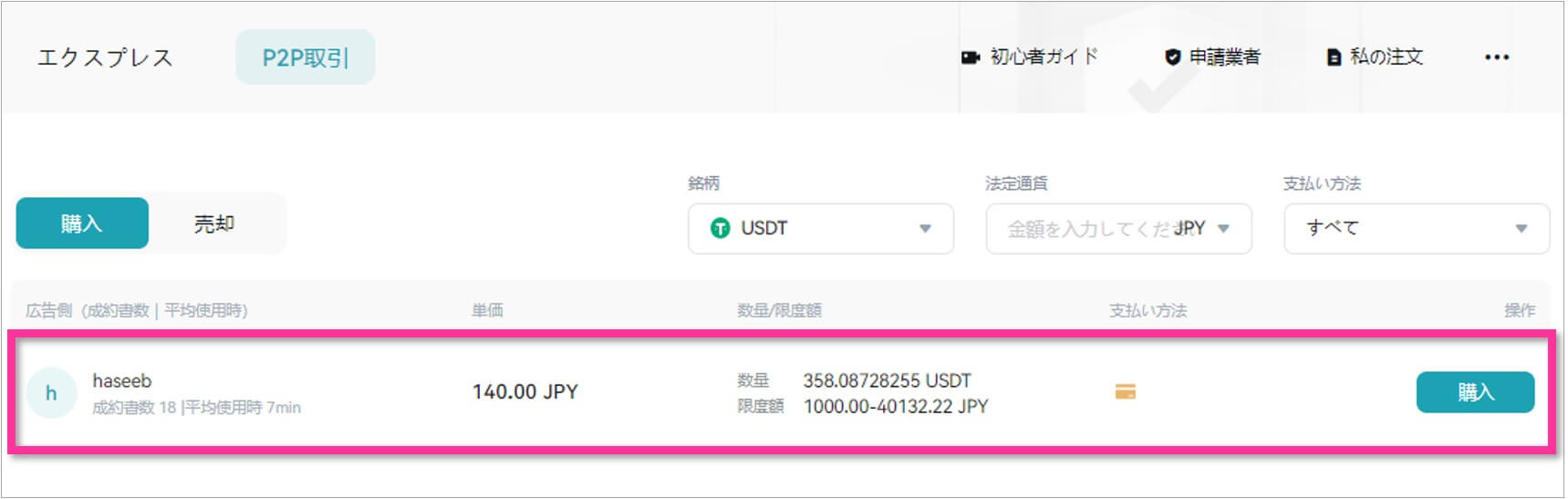
このように、売りたい人が「この条件で売る!」と掲示板に載せ、購入側は掲示板に載っているリストの中から自由に選び購入ができるのがP2P入金です。
P2P取引の流れ
P2P取引は下記の流れで進みます。
②:購入者が売却者に支払いを行う
③:売却者が着金を確認後、購入者に仮想通貨を送る
P2P取引の支払い手段
購入者の支払い手段は下記3つです。
②:PayPal
③:銀行入金
P2P入金の手数料
P2P入金では購入方法それぞれに手数料がかかります。
PayPal:250円※5万円以上の購入時は無料
銀行入金:基本無料※営業時間外は100円前後
上記の感じです。なおP2P売却側には厳格な審査があり、かつ日本口座が必要になっているので、銀行入金は国内送金となり、基本手数料は無料です。
P2P入金はおすすめしない
最後になりますが、P2P入金は個人的におすすめしません。というかできません。
まず最初に、BitgetのP2P掲示板は過疎ってます。ほぼ売り手がいません。
そして売却側が少ないがゆえに、価格競争がなく、異常に高いレートを提示する業者がほとんどです。

入金方法②:クレカなどの電子決済
Bitgetの入金手段2つ目はクレジット・デビットカードなどを用いた電子決済です。
どの取引所でも利用できるエポスカード ![]() を筆頭に、基本的にVisa/Mastercardであれば入金が可能です。
を筆頭に、基本的にVisa/Mastercardであれば入金が可能です。
なおApple payとGoogle payでの電子決済も可能です。

電子決済の手数料
クレジット・デビットカードなどの電子決済のために、Bitgetとクレジット会社を仲介する「サービスプロバイダー」に決済手数料を支払う必要があります。
Bitgetのサービスプロバイダーごとの手数料は下記の通りです。
Banxa:3.95%
Mercuryo:1.99%
さらに、上記に加えてクレジットカード利用手数料3.8%をBitgetに支払う必要があります。
なので基本的には決済手数料無料のSimplexを利用するのがおすすめです。
入金方法③:外部取引所から送金
Bitgetの入金手段3つ目は外部取引所から入金(送金)する方法です。
例えばBinance(バイナンス)やコインチェックの口座を持っていれば、そこから直接Bitgetに送金することができます。
外部取引所送金の手数料
送金元の取引所によって、手数料は異なります。例えばBTC,ETH,XRPを送金する場合、大手取引所の手数料は下記の通りです。
| 取引所 | BTC送金手数料 | ETH送金手数料 | XRP送金手数料 |
| コインチェック | 0.0005 BTC | 0.005 ETH | 0.15 XRP |
| Binance | 0.0005 BTC | 0.0012 ETH | 0.25 XRP |
| Bybit | 0.0005 BTC | 0.02 ETH | 0.25 XRP |
では、ここまで説明した各入金方法と手数料を基に「おすすめ入金ルート」をここから解説していきます!
Bitgetのおすすめ入金ルート

結論、下記の通りです。
- 利便性・手軽さ重視:クレジットカードなどの電子決済
- 手数料の安さ重視:外部取引所から「XRP」で送金
利便性・手軽さ重視
利便性・手軽さ重視ならクレジット・デビットカードなどの電子決済がおすすめです。
既にクレカを持っているなら数分で入金できますし、仮になくてもApple pay/Google Payで入金ができて、超手軽です。
賢い方は、ほぼ全ての取引所で利用できるエポスカード ![]() をこの機に作っておくのも、アリですね^^。
をこの機に作っておくのも、アリですね^^。

手数料の安さ重視
手数料の安さ重視なら、外部取引所から入金(送金)するのがおすすめです。
ポイントはXRPで入金すること。BTCやETHよりも圧倒的に手数料が安くなります。具体的には、コインチェックから入金する場合、BTC,ETH,XRPでは下記の差があります。
ETH:750円
XRP:8円
※2022年7月1日時点のレート換算
上記のように、BTCと比較するとXRPの送金手数料は1,500円も安いです。
国内取引所No1ダウンロード数のコインチェックでOK
国内取引所の口座を持っていない方であれば、最初は使いやすく、多機能なコインチェックを利用するのがおすすめです。
XRPの取り扱いもあるほか、アプリダウンロード数は日本国内1位で、知名度は言わずもがな高いです。
特に初心者投資家からの人気が高いので、まず最初はコインチェックを使うと仮想通貨投資のやり方を感覚的に理解できますよ^^。
Bitgetの入金方法ガイド【PC版】

下記2通りを解説してきます。
- ①:クレジット・デビットカードでの入金方法
- ②:外部取引所からの入金方法
①:クレジット・デビットカードでの入金方法
Bitgetにログインしたらこちらの入金ページから下の3項目を入力します。
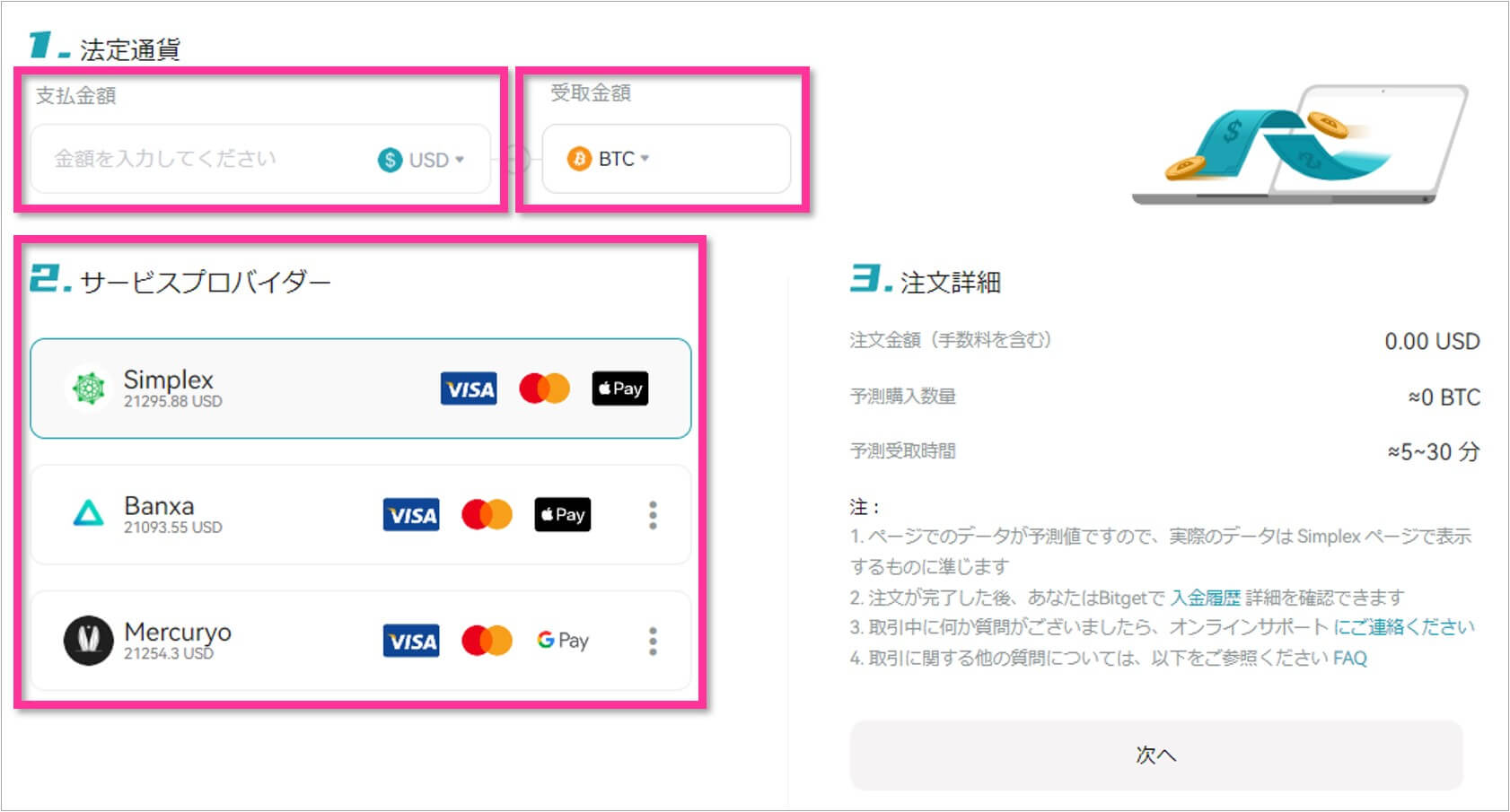
受取金額:BTC,USDT,USDCから購入したい通貨を選択。USDCが推奨です。
サービスプロバイダー:手数料無料のSimplexを選択
今回は100ドル分のUSDCを購入するので、下記のように入力しました!「次へ」を選択すると、Simplexのホームページに移動します!

最後に、Simplexのカード決済画面でカード情報を入力すれば完了です!
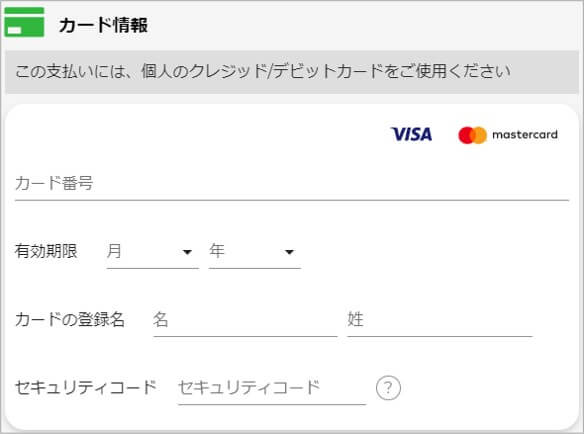
早ければ数分、遅くても数時間で入金されます!お疲れ様でした!
②:外部取引所からの入金方法
まずコインチェックの口座を作ってXRPを準備してください。
口座開設とXRP購入方法はコインチェック公式記事を参考にどうぞ!
Bitgetにログインして保有資産一覧ページの「XRP」の行から「入金」を選択しましょう!
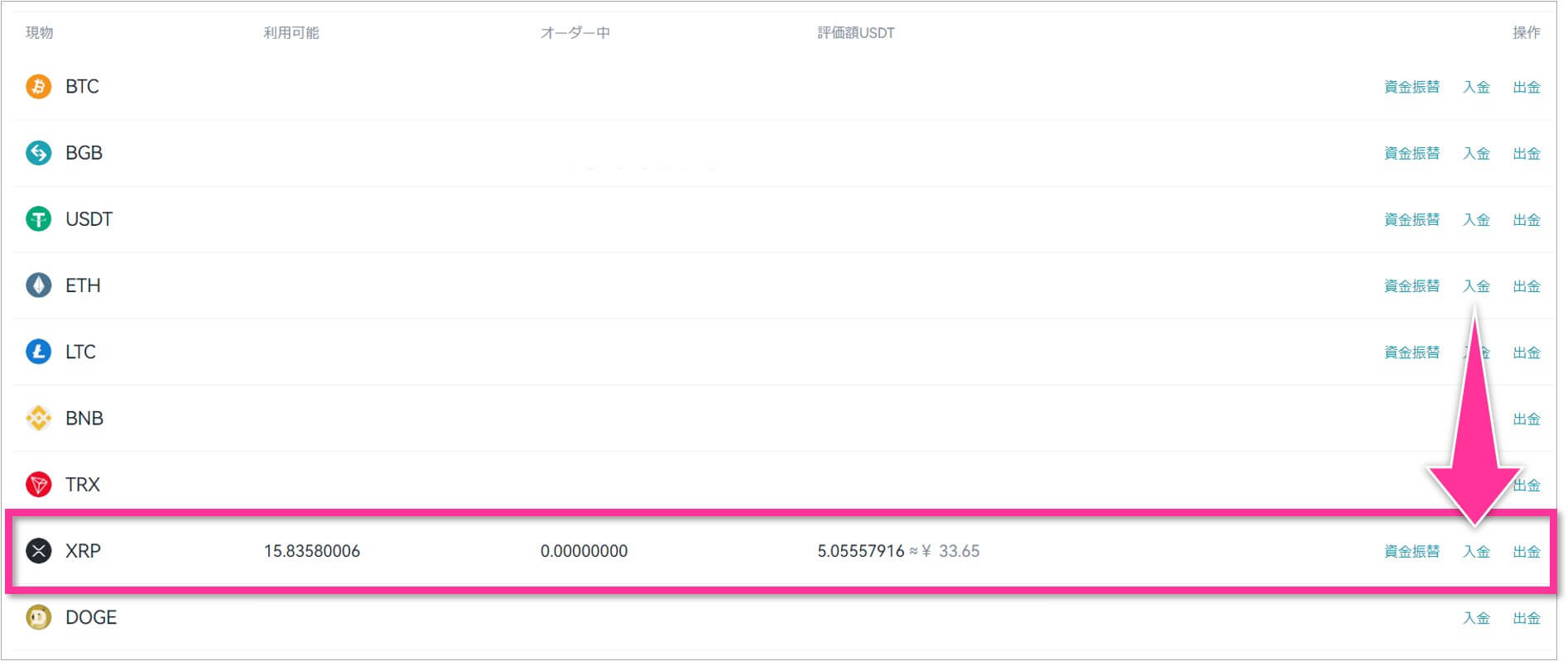
「入金アドレス」と「タグ」が表示されるので、こちらをコピーして保存しておきましょう!
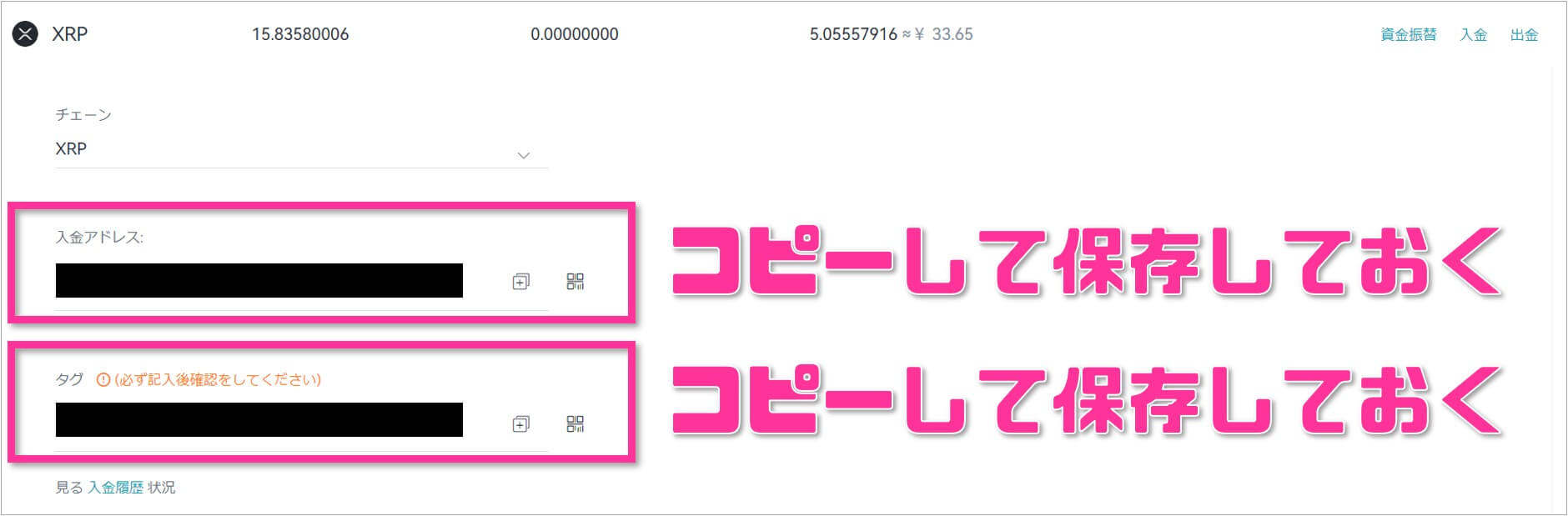
最後にコインチェックにログインしてこちらの送金ページから下記のように入力して送金しましょう!
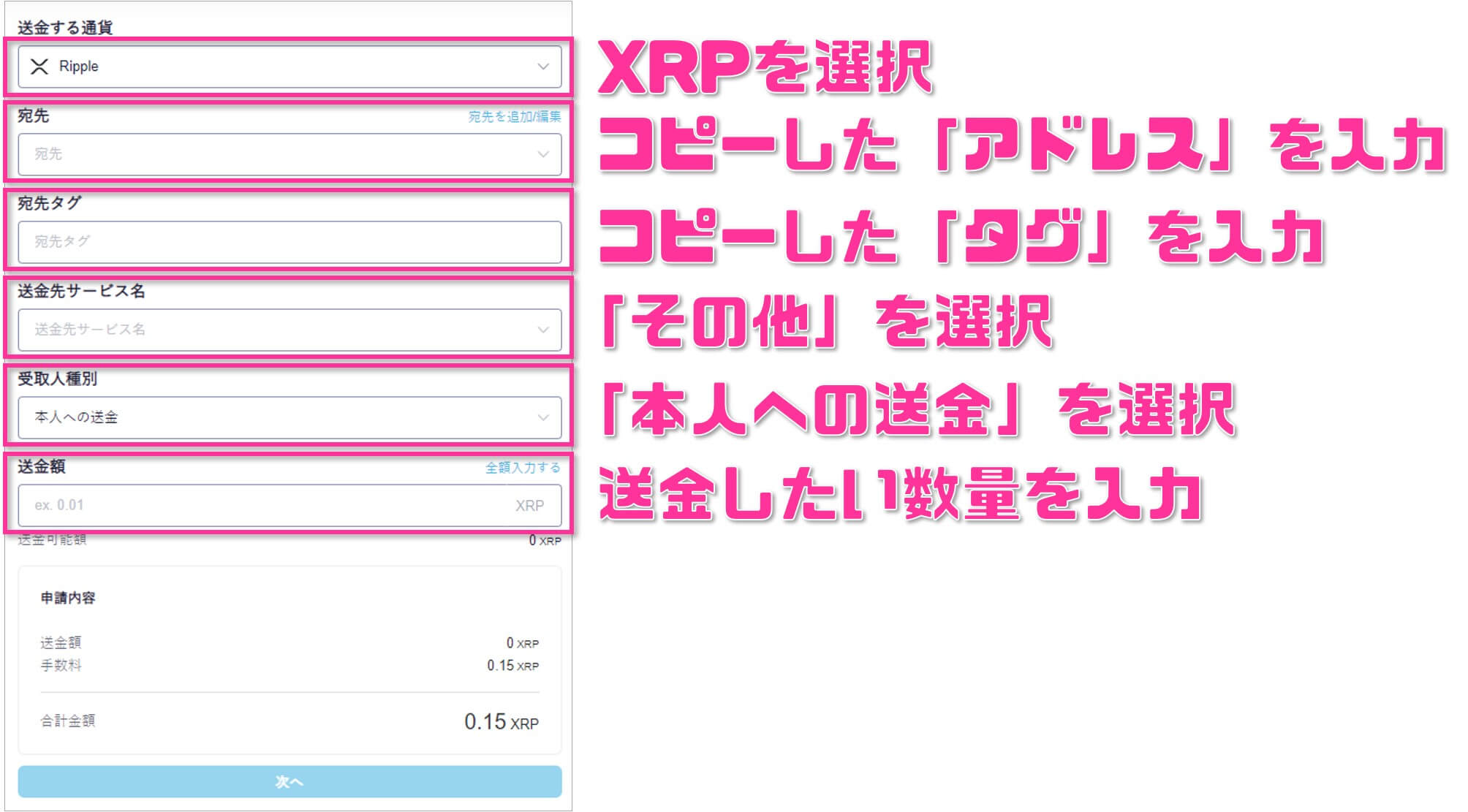
宛先:先ほどの「入金アドレス」をコピペして入力
宛先タグ:先ほどの「タグ」をコピペして入力
送金先サービス名:「その他」を選択
受取人種別:「本人への送金」を選択
送金額:送金するXRP枚数を入力
お疲れ様でした!これにて外部取引所からの入金(送金)完了です!
Bitgetの入金方法ガイド【スマホ版】

下記2通りを解説してきます。
- ①:クレジット・デビットカードでの入金方法
- ②:外部取引所からの入金方法
①:クレジット・デビットカードでの入金方法
Bitgetスマホアプリを開いて「暗号資産を購入」>「第三者機関」から購入ページに進み、下記情報を入力します!

「暗号資産を購入」を選択
【2画面目】
「第三者機関」を選択
【3画面目】
購入金額を入力する:入金額を入力、通貨は「USD」が推奨です
購入する暗号資産を選択してください:BTC,USDT,USDCから購入したい通貨を選択。USDCが推奨です。
サービスプロバイダー:手数料無料のSimplexを選択
今回は「100USDでUSDCを購入する」ので下画像のように入力して、Simplexの画面に移動したのち、クレジットカード情報を入力して購入完了です!
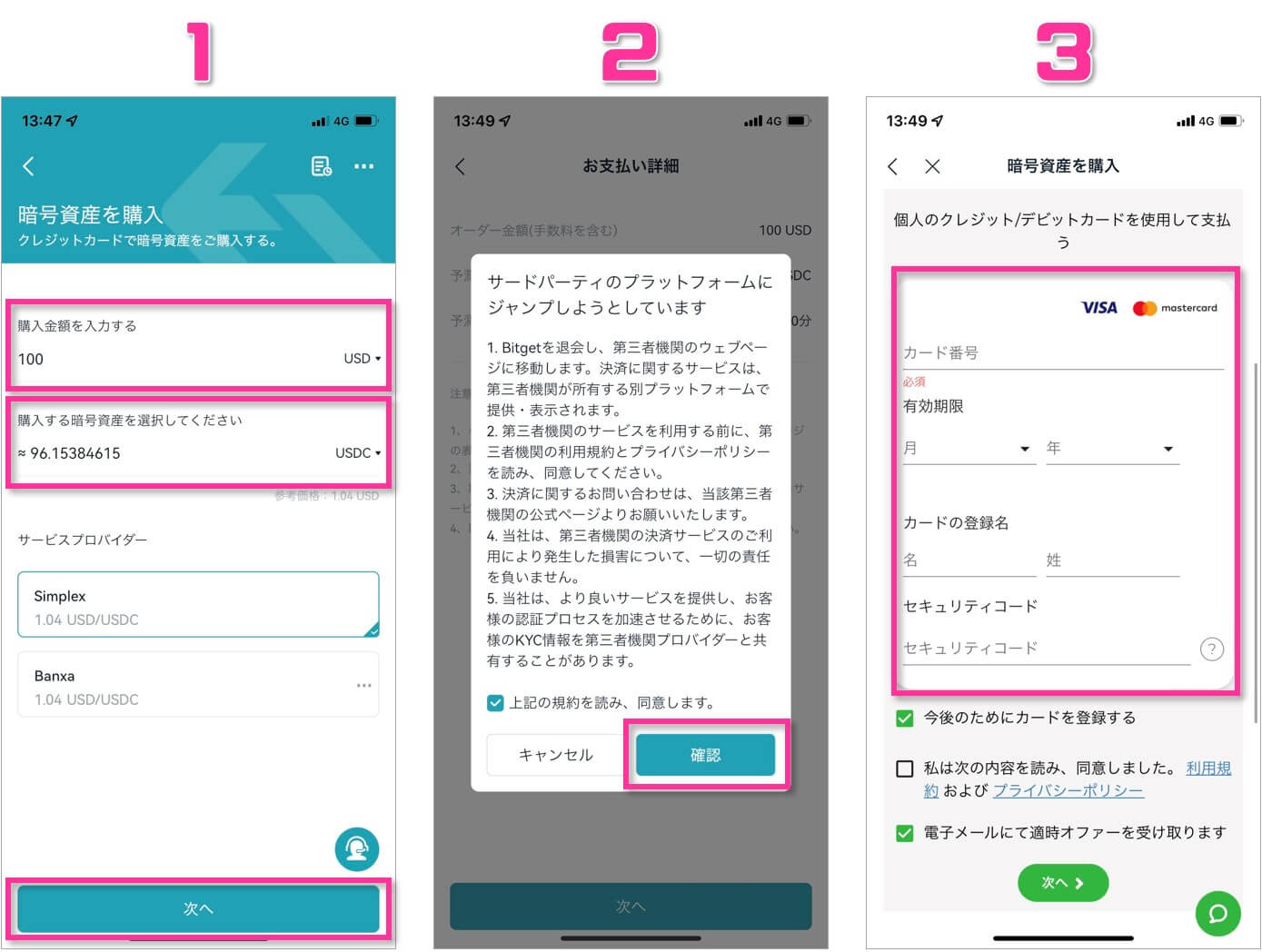
100USDでUSDCを購入するよう入力して「次へ」を選択
【2画面目】
Simplexの画面へ移動するので「確認」を選択
【3画面目】
クレジットカード情報を入力
お疲れ様でした!これにてクレジット・デビットカードでの入金完了です!
②:外部取引所からの入金方法
まずコインチェックの口座を作ってXRPを準備してください。
口座開設とXRP購入方法はコインチェック公式記事を参考にどうぞ!
では、下記手順でBitgetのXRP送金先アドレスとタグを取得しましょう!
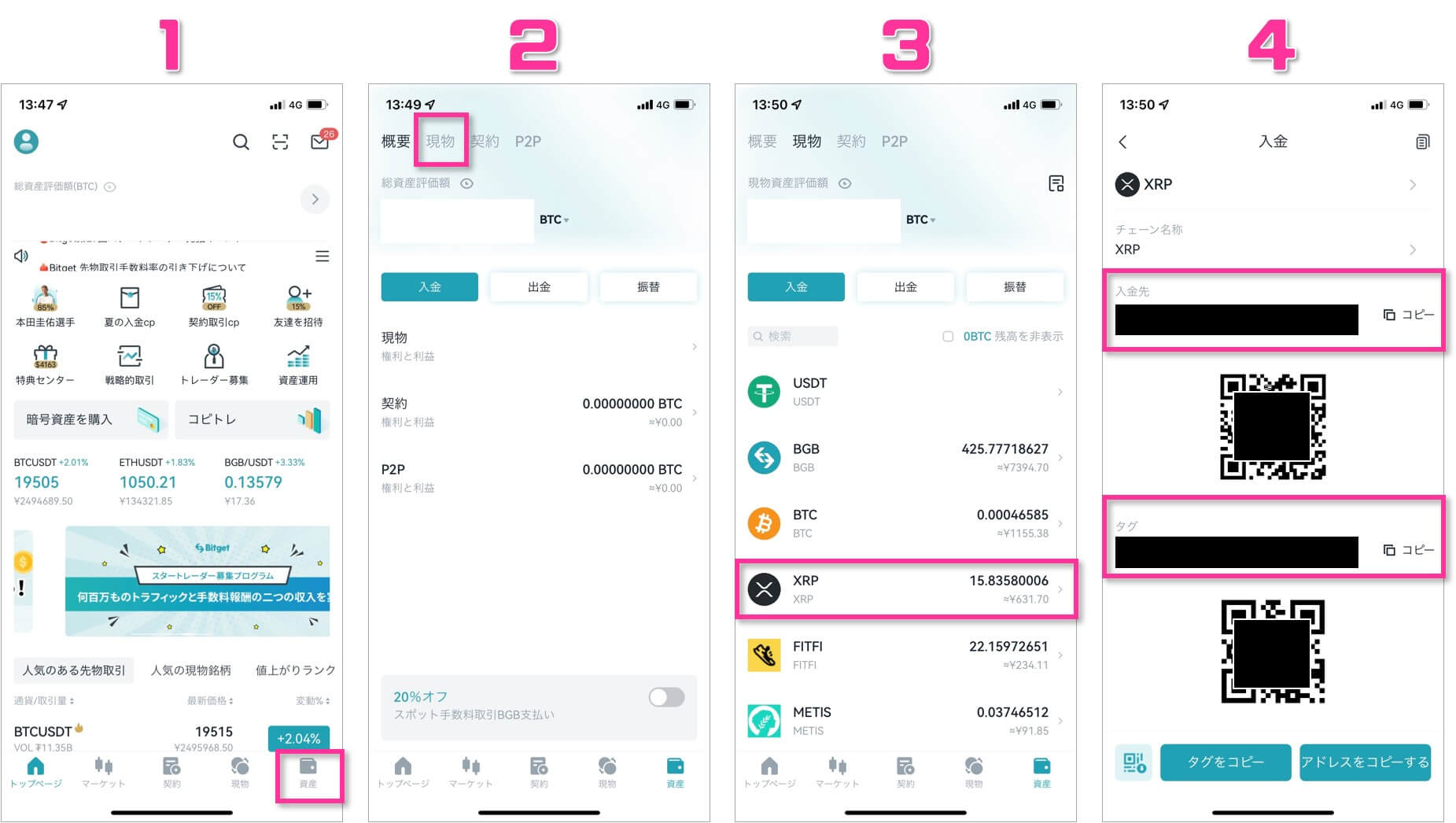
右下の「資産」タブを選択
【2画面目】
上の「現物」タブを選択
【3画面目】
「XRP」を選択
【4画面目】
「入金先」と「タグ」をコピーして保存
最後にコインチェックのアプリから上記宛先へ入金(送金)しましょう!
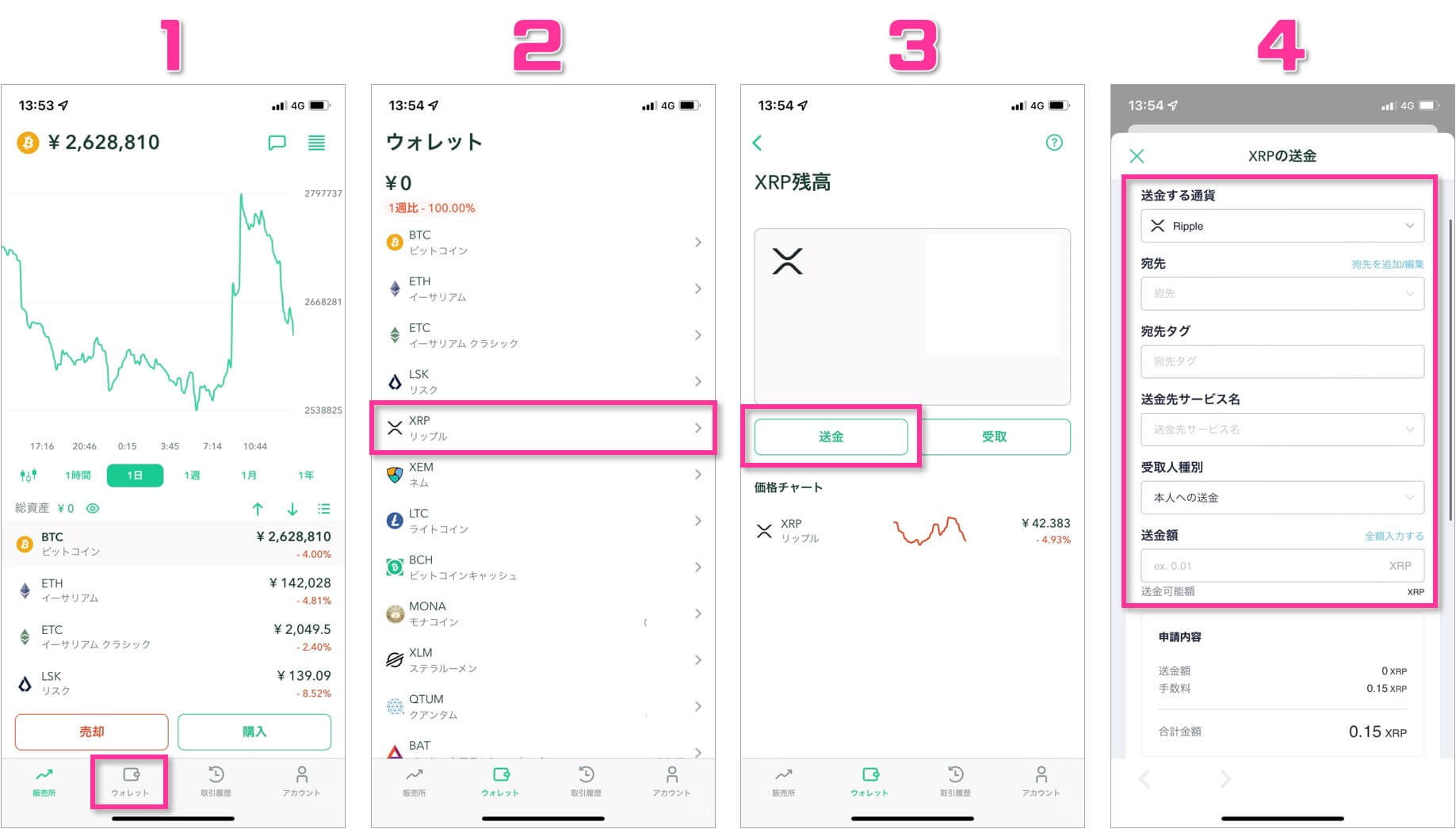
下の「ウォレット」タブを選択
【2画面目】
「XRP」を選択
【3画面目】
「送金」を選択
【4画面目】
送金する通貨:「Ripple」を選択
宛先:先ほどの「入金アドレス」をコピペして入力
宛先タグ:先ほどの「タグ」をコピペして入力
送金先サービス名:「その他」を選択
受取人種別:「本人への送金」を選択
送金額:送金するXRP枚数を入力
お疲れ様でした!これにてコインチェックからBitgetへの入金完了です!
Bitget入金に関するトラブル・よくある質問

Bitgetの入金機能が有効にならない

BitgetはAML(アンチマネーロンダリング)ポリシーを掲げており、不正なユーザーの利用を防ぐために入出金者全員に本人確認(KYC)を義務付けています。
正当な目的でBitgetを利用するのであれば、ほとんど手間もかからないのでBitgetで本人確認手続きを完了させておきましょう!
クレジット・デビットカード入力でエラーになる

上述の通りクレジット・デビットカードブランドはVisa、Mastercardのみ、また発行会社の「楽天カード」「三井住友カード」以外でないと利用できません。
また、ここに記載しているカード発行会社以外にもNGの場合もあるので注意が必要です。
僕個人的にはほぼ全ての取引所で利用できるエポスカード ![]() が最強だと思ってるので、仮想通貨口座用に作っておくと大きなチャンスが来たときすぐ入金できて便利です。
が最強だと思ってるので、仮想通貨口座用に作っておくと大きなチャンスが来たときすぐ入金できて便利です。
入金が反映されない

・送金元でネットワークを間違えている
・送金元でアドレスを間違えている
・送金元でタグを間違えている/忘れている
・ブロックチェーンでの処理が遅れている
上記のいずれにも当てはまらなければBitgetサポートへ連絡してみましょう!
まとめ:Bitgetに入金してコピートレードを始めてみましょう!
最後に、本記事のまとめです。
- Bitget入金の前に本人確認が必要!
- Bitget入金はクレカor外部取引所から送金がオススメ!
- Bitget入金完了後、コピートレードをいつでも開始できます!
ではでは本記事は以上となります。
あとはBitgetのコピートレードをいつでもスタートできます。下記記事で、コピートレードのおすすめ設定や、トレーダーの選び方をまとめているので、こちらも参考にどうぞ^^。
\ 次のSTEP!Bitgetコピートレードの始め方を見る! /




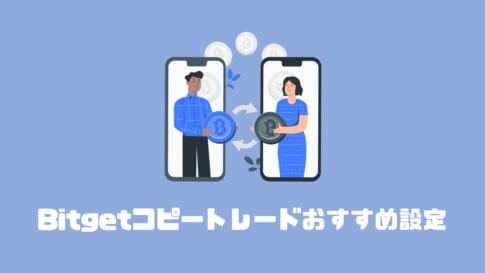










・Bitget入金の方法をPC・スマホ両方分かりやすく説明して!
・Bitget入金で一番手数料が安いやり方を教えて!